老电脑老显卡开Windows7系统 Aero特效
作者:佚名 来源:本站 时间:2018-08-04 点击:248次
让分辨率正常显示
仔细分析得知,这是因为没有安装显卡驱动造成的,这台笔记本采用了ATI Xpress 200M集成显卡,但在网上却找不到Windows 7版显卡驱动,尽管可强行安装随机光盘里的XP版显卡驱动,但安装后只能将分辨率调节至1024×768,而笔记本屏幕的标准分辨率则为1280×768,为此画面显示依然不正常,而且玩游戏、看视频都会卡机甚至死机。
经过好几天的网上搜索,终于找到了解决分辨率显示问题,方法是登录方正官方网站,下载桌面版ATI Xpress 200M显卡驱动,执行安装程序后,选择驱动文件解压目录,并取消安装进程,下载并运行DH Mobility Modder.NET软件,点击“Browse”按钮选择驱动文件解压目录,点击“Modify”按钮修改驱动。
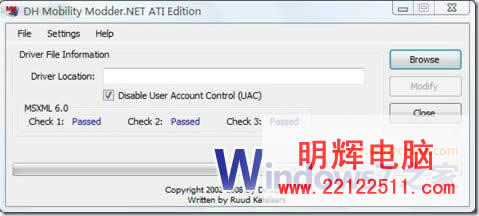
进入驱动文件解压目录,执行Setup.exe程序,然后根据提示将驱动安装好即可。重新启动系统后,进入“屏幕分辨率”界面,此时可以找到1280×768分辨率值,调节完毕后,字体、图片显示一切正常,而且玩游戏、看电影也不会卡了,但却无法开启Aero高级特效,例如进入“任务栏”属性窗口时,“使用Aero Peek预览桌面”为灰色不可用状态。
开启Aero高级特效
经查询了解到,尽管ATI Xpress 200M显卡支持DirectX 9规格,并支持Aero高级特效,但为了在DOS下支持USB键盘和USB鼠标,主板BIOS往往内置了 “Legacy USB Support”选项,默认被设置为开启状态,但在Windows下,开启该选项会对显卡驱动性能带来影响,这或许是造成无法开启Aero高级特效的原因。
于是重启笔记本进入BIOS设置界面,在“Advanced”选项页下找到“Legacy USB Support”,将其设置为“Disabled”(图2),并确保“Quiet Boot”选项处于“Enabled”状态,保存退出后登录Windows 7,此时终于开启了Aero高级特效,遗憾的是,在重启系统之后,Aero高级特效又无法启动,再次重启系统又可以开启,总是反复无常。

通过查找资料才知道,要始终开启Aero高级特效,必须确保显卡显存容量在128MB以上,但在默认情况下,笔记本显卡是根据实际负载自动调节显存容量,因而需进入BIOS设置界面,在“Advenced”选项页下,将“UMA Frame Buffer Size”设置为128MB,其它有关显卡参数的选项都设置为“Disabled”,保存退出后,此后Aero高级特效一直处于开启状态(图3)。
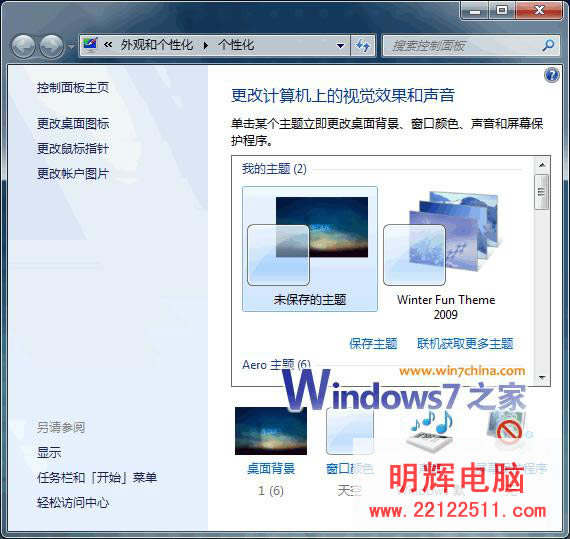
大家可以试试看看,罪魁祸首,还是要通过BIOS设置来搞定的啊!
- 上一篇: 远程连接桌面的运用技巧
- 下一篇: 揪出Windows7系统疯狂读写硬盘的软件及


